蓝牙耳机连接电脑后没声音怎么回事 蓝牙耳机连接正常无声的修复方法
更新时间:2021-04-27 17:03:29作者:fang
蓝牙耳机摆脱了线了的束缚受到了许多网友的欢迎,可是近日有网友却向小编反映说,自己的电脑在连接蓝牙耳机之后出现了没有声音的情况,不知道怎么回事,也不知道怎么处理。那么对于这一情况,接下来小编为大家带来的就是蓝牙耳机连接正常无声的修复方法。
修复方法如下:
1、在桌面上找到我的电脑,点击右键,选择“管理”选项。
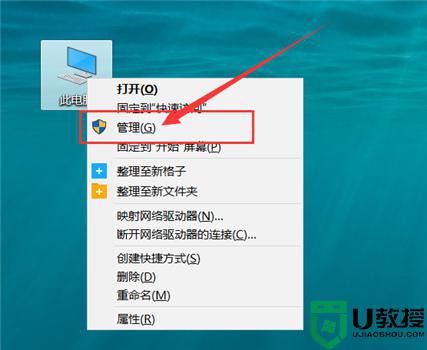
2、在弹出的界面里点击左方菜单栏中的“设备管理器”选项。
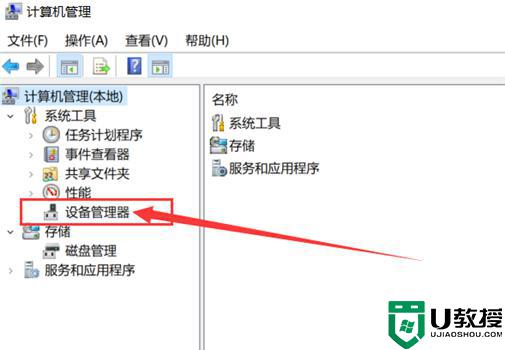
3、点击“通用串行总线控制器”旁边的小圆圈。观察期下拉栏里的选项前方若如图所示,没有黄色警示器。那么配置正常。
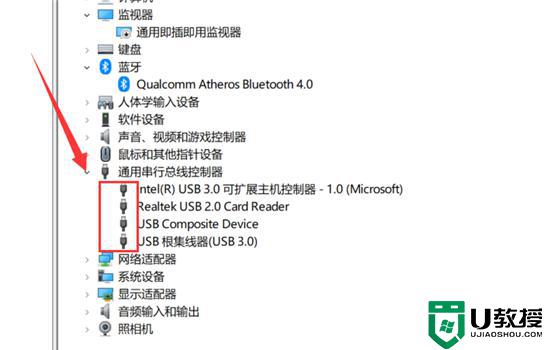
4、在电脑屏幕右下方找到喇叭图案,单击右键,选择“播放设备”选项。
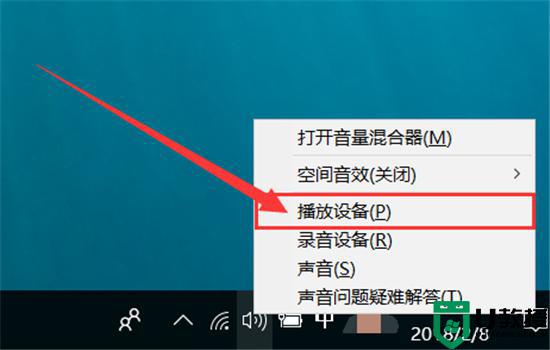
5、点击“Speakers”选项,再点击下方的“设为默认值”。最后点击“确定”进行保存。
6、出现此界面,证明电脑里的声音已经百分百传送到耳机里了。

上面给大家分享的就是关于蓝牙耳机连接正常无声的修复方法啦,遇到相同问题的可以参考上面的方法来解决哦。
相关教程:
win10连蓝牙耳机没声音
蓝牙耳机连接电脑后没声音怎么回事 蓝牙耳机连接正常无声的修复方法相关教程
- 蓝牙耳机连接后没有声音怎么回事 蓝牙已连接但没有声音如何修复
- thinkpad连接蓝牙耳机没声音怎么办 为啥电脑连蓝牙耳机没声音
- 电脑没有蓝牙功能怎么连接蓝牙 电脑如何连接无线蓝牙耳机
- 蓝牙耳机怎么连接手机 手机连接无线蓝牙耳机的方法
- 蓝牙耳机怎么连接手机 手机连接无线蓝牙耳机的方法
- win7电脑怎么连接蓝牙耳机 win7电脑如何连接无线蓝牙耳机
- 电脑怎么连接蓝牙耳机 电脑如何连接无线耳机蓝牙
- win10怎么连接蓝牙耳机 电脑如何连接蓝牙无线耳机
- 蓝牙耳机怎么连接电脑 蓝牙耳机连接电脑的教程
- 笔记本怎么连接蓝牙耳机 电脑如何连接无线蓝牙耳机
- 5.6.3737 官方版
- 5.6.3737 官方版
- Win7安装声卡驱动还是没有声音怎么办 Win7声卡驱动怎么卸载重装
- Win7如何取消非活动时以透明状态显示语言栏 Win7取消透明状态方法
- Windows11怎么下载安装PowerToys Windows11安装PowerToys方法教程
- 如何用腾讯电脑管家进行指定位置杀毒图解

